wincc硬拷贝使用
wincc 使用技巧

wincc 使用技巧WinCC是一款功能强大、灵活易用的人机界面软件。
在使用WinCC时,我们可以采用以下一些技巧来提高工作效率和使用体验。
1. 合理组织项目结构:在创建WinCC项目时,可以将各个功能模块按照逻辑关系进行分组,使用文件夹进行管理。
这样可以使项目结构清晰明了,方便后续的维护和升级。
2. 使用模板和屏幕共享:在WinCC中,可以提前设计好一些常用的模板,包括图形、报表等,然后通过屏幕共享的方式在不同的屏幕中使用这些模板。
这样可以避免重复工作,提高开发效率。
3. 使用标签和物理地址:在编写WinCC项目时,可以使用标签来代替具体的变量或地址,这样可以使项目更加灵活、易于维护。
同时,还可以使用物理地址功能,将变量和设备的物理地址进行绑定,这样可以使项目更加直观、易于理解。
4. 使用宏和脚本:WinCC提供了宏和脚本的功能,可以通过编写脚本来实现一些复杂的功能和逻辑。
比如,可以使用脚本来实现数据处理、报警处理等功能,从而使项目更加智能化。
5. 使用报表功能:WinCC提供了报表功能,可以方便地生成各种类型的报表,如小时报表、日报表、月报表等。
可以通过配置报表模板、选择需要的变量等方式来生成报表,轻松实现数据分析和统计。
6. 使用WinCC OA配合使用:WinCC OA是一款用于企业级应用的盖世物联软件平台。
可以将WinCC和WinCC OA结合起来使用,通过WinCC OA提供的功能,实现数据采集、分析和远程监控等功能,从而实现工业自动化的目标。
7. 学习和掌握快捷键:在使用WinCC时,掌握一些常用的快捷键可以提高工作效率。
比如,Ctrl+C和Ctrl+V可以实现复制和粘贴,Ctrl+Z可以撤销上一步操作,Ctrl+S可以保存项目等。
总之,以上是我对使用WinCC的一些技巧的总结。
希望这些技巧可以帮助您更加高效地使用WinCC,提高工作效率。
同时,也欢迎您分享更多的使用经验和技巧。
关于WINCC项目备份

关于WINCC项目备份方法及步骤
建议使用项目复制器将项目及其所有重要数据备份到本地或另外一台计算机上。
步骤如下:
1、停运WINCC项目(用alt+F4关闭WINCC浏览器,然后点击WINCCEXPLORER上的停运按钮“”)
2、在开始菜单中点击“运行”,输入“reset_wincc.vbs”回车或点击“确定”,此时WINCC项目就完全停运。
如图:
3、在WINDOWS窗口中,点击“开始”菜单,选择“simatic”“wincc”“tools”“project duplicator”,如图:
4、打开“Wincc项目复制器”对话框如下:
5、点击对话框,选择需要复制的项目,如下图:
6、此时选择好的源项目就显示在输入框中,再点击“另存为(S)按钮”,弹出“保存一个WINCC项目”对话框如下:
7、在此对话框中为复制的WINCC项目命名,然后选择存储路径,点击“保存”后开始进行复制项目,项目复制完成后,点击“关闭”按钮即可关闭项目复制器,然后项目复制完成。
8、项目复制完成后,如果想重新启动winCC,在桌面双击“WINCC EXPLORER”即可。
图标如下:
警告:只有在机组停运期间才能备份!
凯迪电力安生部热控专业
2014年4月。
Wincc使用图文示范
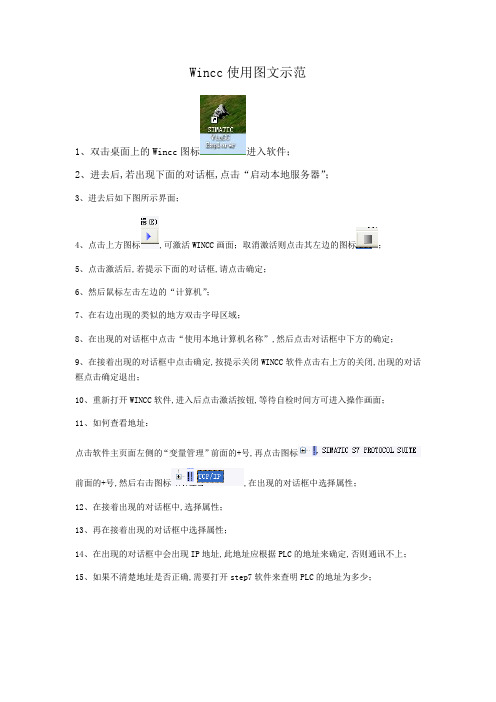
Wincc使用图文示范1、双击桌面上的Wincc图标进入软件;2、进去后,若出现下面的对话框,点击“启动本地服务器”;3、进去后如下图所示界面;4、点击上方图标,可激活WINCC画面;取消激活则点击其左边的图标;5、点击激活后,若提示下面的对话框,请点击确定;6、然后鼠标左击左边的“计算机”;7、在右边出现的类似的地方双击字母区域;8、在出现的对话框中点击“使用本地计算机名称”,然后点击对话框中下方的确定;9、在接着出现的对话框中点击确定,按提示关闭WINCC软件点击右上方的关闭,出现的对话框点击确定退出;10、重新打开WINCC软件,进入后点击激活按钮,等待自检时间方可进入操作画面;11、如何查看地址:点击软件主页面左侧的“变量管理”前面的+号,再点击图标前面的+号,然后右击图标,在出现的对话框中选择属性;12、在接着出现的对话框中,选择属性;13、再在接着出现的对话框中选择属性;14、在出现的对话框中会出现IP地址,此地址应根据PLC的地址来确定,否则通讯不上;15、如果不清楚地址是否正确,需要打开step7软件来查明PLC的地址为多少;首先在STEP7打开的主界面上方点击图标,出现如下的界面;16、点击以太网这条主线,具体图标为,在下方会出现如下的信息;17、其中SIMATIC 400为主PLC的IP地址,这就是WINCC里面对应的IP地址;记住,传动画面程序对应传动PLC,厚调画面程序对应厚调的主PLC,两者是不一样的,别搞混了;上图的SIMATIC PC Station为传动电脑的IP地址,如果出现电脑通讯不上的情况,需要检查电脑的IP地址是否设置正确;18、电脑的IP地址检查:右击桌面右下角的本地连接图标,选择打开网络连接;19、找到本地连接,右击选择属性;20、拖动滚动条,找到,然后点击下面的属性;在出现的对话框中,选择“使用下面的IP地址”,将第一栏的IP地址改为200.0.5.11,子网掩码、网关使用默认的255.255.255.0即可;DNS服务器地址不用管它,然后点击确定;备注:其实知道了PLC的地址,只要前面三个数字是一样的,最后一个除了不和PLC地址最后一个数字一样可以随便设置都没问题,只要在同一网段就可以了21、再回到WINCC这边来说,当地址改好后激活进入画面出现感叹号,不能通讯,此时应该回到刚刚wincc主界面,右击,在出现的对话框中选择系统参数;22、在出现的对话框中选择单位,会出现如下的界面;23、检查网卡是否选择的正确,一般选择下图所示的网卡;点击确定后重新进入看是否可行;24、修改画面的大小一般可修改计算机的分辨率;另外可以右击初始界面一栏的计算机→属性→属性→图形运行系统里面来进行相关修改;25、在上图的启动界面中出现下图界面选择是,一般情况下选择下图中勾选的选项即可,选的太多传输数据大容易造成画面的卡顿;26、通过wincc查找画面中对应按钮的具体信息:以画面中排烟风机启动、停止为例来进行说明;首先单击wincc主界面中的图形编辑器,在右边出现的界面里选择该界面所属的编辑块,本例中该块属于机列操作,在图形编辑器里属于JiLieCaoZuo,双击打开后如下图;右击“启动”,选择“链接”,再选择“变量连接”,点开第一行;右击“按钮12”,选择“链接”,在出现的对话框中将中间的信息复制下来,然后关闭对话框;回到wincc主界面,右击“变量管理”,选择“查找”,出现如下对话框;将刚刚复制的信息粘帖进去,点击开始进行查找,出现下图信息,该点的地址也就查找到为M180.1;然后关闭刚刚打开的机列操作编辑界面,若出现提示选择“否”,然后结束;27、轧制表问题1更换电脑重新安装WINCC软件后,将备份的WINCC的软件考到电脑里,会发现“轧制表”窗口画面如下:(2)轧制表里面没有数据,点击“编辑轧制表”→“添加”会有如下提示:(3)提示没有数据源,回到windows窗口,点击右下角“开始”→管理工具→数据源;(4)打开的窗口如下,缺少提示需要的数据源文件;(5)点击右侧的添加,选择下图深色区域的一行,然后确定;(6)在下图的“数据源名”一栏输入名称milltable,点击选择,在C盘里面选择milltable.mdb,然后点击确定即可添加成功;(7)原本C盘没有该文件,下图深色图标的文件为从相应机台拷贝来的文件,放在C盘;(8)再次打开轧制表界面,就有如下的轧制表显示了;。
wincc硬拷贝使用

wincc硬拷贝使⽤如何打印⼀个图像的部分区域(如⼀个曲线窗⼝)?显⽰订货号说明:例如,在图像中有⼀个曲线窗⼝,⽤户想要得到这个窗⼝的硬拷贝。
要得到硬拷贝,⽤户需要知道该窗⼝的坐标和尺⼨。
然后可以通过⼀个按钮激活该硬拷贝,如下:#include "apdefap.h"void OnClick(char* lpszPictureName, char* lpszObjectName, char* lpszPropertyName){WinExec("PrtScr.exe /C=\"20;10;800;400\"",SW_SHOWNORMAL);}在指令“PositionX;PositionY;Width;Height”中的图⽚对应于窗⼝(图T1_01)左上⾓的坐标和尺⼨。
图01注意事项:如果添加了参数“-nomcp”,正在打印的区域会被忽略。
关键字:打印屏幕在WinCC中打印趋势和报表的技巧显⽰订货号如何更改打印输出信息的列宽或⽤户布局中的变量⽇志表?o对于打印输出信息或变量⽇志表,可以在相关的布局中分别改变各列的宽度。
图T1_02如何通过⿏标点击触发打印作业?o要实现此功能,⽤户可以使⽤WinCC标准功能中的C函数“RPTJobPrint”,该标准函数在“报表”下。
根据⽤户按钮选择⽣成C脚本,并从标准函数中调⽤“RPTJobPrint”函数。
指定⽤户想要打印作业的名称参数。
如果使⽤报表设计器Report Designer创建pdf⽂件?o使⽤报表设计器Report Designer创建的WinCC报表可以输出到打印机上,也可以将其输出为⼀个emf⽂件。
为了输出⼀个pdf报表⽂件,⽤户必须先安装⼀个PDF打印机,如Acrobat Writer。
为什么打印控制保留为空?o如果客户机上的打印控制为空,对于布局中连接的变量,则必须在这些变量前添加服务器前缀。
WinCC常见问题

你也可以删除在 GraCS 子目录下的*.sav 文件。
如果报表布局未被改变,在 Prt 子目录在的文件也可以被删除。(标准报表布局在系统的报表编 辑器被重启动后重新产生。)
带有项目路径的项目数据库, (项目名称.ldf, 项目名称.mdf, 项目名称 RT.ldf, 项目名称 RT.mdf, 和项目名称.mcp),还有 GraCS, 库, Pas (如果不是空的)和 Prt (如果不是初始安装状态)目录非 常重要。
WinCC 常见问题(FAQs)集
更多内容请见
内容列表
常见 问题 网址 组态 直接 连接及 应用 消息 文本 的导出 ,编 辑及导 入 通过 按钮 实现登 录/退出 硬拷 贝功 能 无在 线归 档数据 的项 目存储 用动作”SetLanguage(ID) ”进行在线语言切换 点击鼠标将 WinCC 对话框调用到前景 在画 面中 显示用 户名 模式 窗口 消息框 V3.x 的不同日志文件的诊断信息 结合 “报警 回路 ”使用 各种 工程函 数 结合 “报警 回路 ”使用 各种 工程函 数 点击 鼠标 ,启动 报警 报表 点击 鼠标 ,停止 报警 报表 通过 鼠标 实现趋 势窗 口的标 尺显示 /消除 进一 步处 理趋势 窗口 的标尺 (趋势 窗口 ) SIEMENS 授权工具的信息 C 运算符 VB 运算符 WinCC V3.1 功能扩展 WinCC V4.0 功能扩展 WinCC V4.0 功能扩展 WinCC 4.0 版中的改变 WinCC V4.01 功能扩展 WinCC V4.02 功能扩展 WinCC V5.0 功能扩展 WinCC V5.0+SP1 功能扩展 WinCC V5.0+ SP2 扩展功能 WinCC V5.1 扩展功能 WinCC V6.0 功能扩展 使用 WinCC Scope 实现系统信息获取和诊断功能 SetTagxxx 工作流程 (异步方式) SetTagxxxWait 的工作流程 (同步方式) Get Tagxxx 在事件触发器方式下的工作流程
WINCC项目文件拷贝步骤
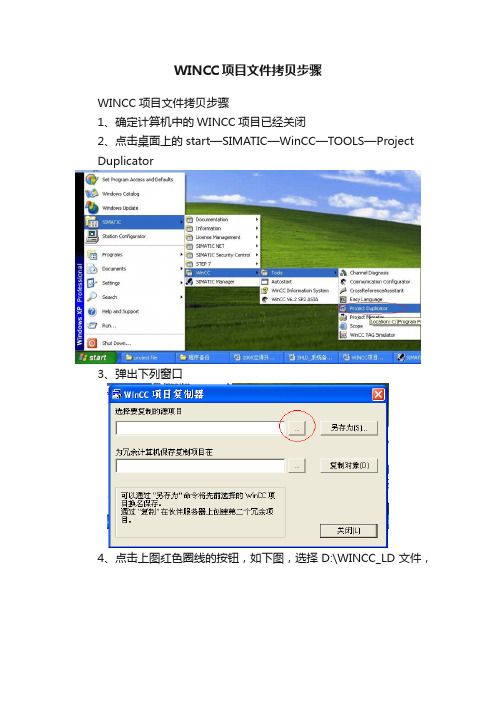
6、选择保存的路径
7、写入保存的文件名“WINCC_LD”,然后点击按钮“SA VE”
最后会弹出提示项目保存成功的信息,点击按钮“OK”,信息消失。然后关闭“WINCC项目复制器”窗口。
【本文档内容可以自由复制内容或自由编辑修改内容期待你的好评和关注,我们将会做得更好】
【本文档内容可以自由复制内容或自由编辑修改内容期待你的步骤
1、确定计算机中的WINCC项目已经关闭
2、点击桌面上的start—SIMATIC—WinCC—TOOLS—Project
Duplicator
3、弹出下列窗口
4、点击上图红色圈线的按钮,如下图,选择D:\WINCC_LD文件,
WINCC项目复制后不能打开文档

置评专家:西门子人机界面产品支持 2009-10-13 11:39
其他回答
原来300M是因为里边有归档和报警数据所以容量大(数据记录文件存放在ArchiveManange文件夹中),你用项目复制器不会拷贝这些数据的,因此比原来小多了。
回答者: 满 - 中级工程师 第10级 2009-10-5 17:49
1.检查一下你的优盘是不是有问题
2.看看是不是ntf还是fat32的系统格式问题
回答者: jingshen526 - 高级技术员 第7级 2009-10-5 21:01
wincc的版本一致吗
回答者: 塞上雁 - 高级技术员 第7级 2009-10-5 21:18
可以把图形的文件夹单独复制一遍
专家置评
WinCC项目复制推荐使用系统自带的项目复制器来复制,直接拷贝文件夹的复制方式可能会造成文件的丢失或者损坏。使用项目复制器复制后的项目,只包含组态数据,不包含运行数据(例如归档文件)。
打开项目时,还需注意WinCC版本信息,低版本WinCC打开高版本WinCC组态过的项目是会报错的。
最佳答案
不要用项目复制器,直接把WinCC 项目拷贝笔记本上,再用笔记本上的WinCC 打开项目,把项目里的记算机的服务器的名字改成笔记本的计算机名就可以运行了!
回答者: 轻轻飞 - 高级工程师 第11级 2009-10-5 19:04
提问者对于答案的评价:
好
30天内的投票结果: 好0% (0) 不好 100% (3)
文件夹的名称是G开头的
回答者: bubli - 助理工程师 第8级 2009-10-7 15:41
很简ห้องสมุดไป่ตู้ , 在笔记本上重新用复制器 复制一下 就行
Wincc使用图文示范
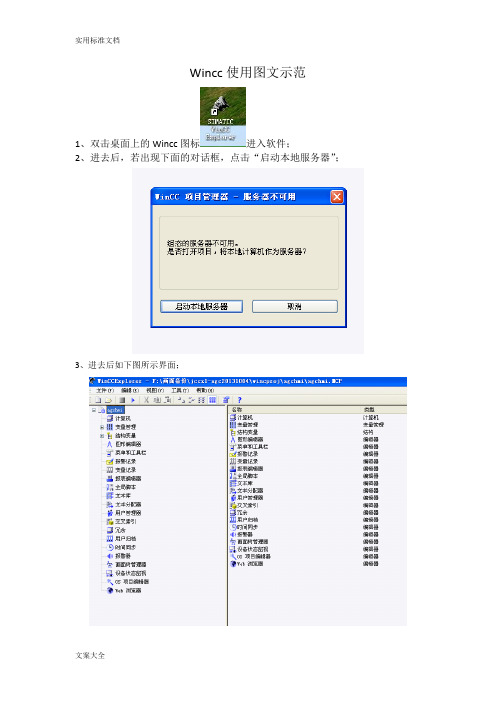
Wincc使用图文示范1、双击桌面上的Wincc图标进入软件;2、进去后,若出现下面的对话框,点击“启动本地服务器”;3、进去后如下图所示界面;4、点击上方图标,可激活WINCC画面;取消激活则点击其左边的图标;5、点击激活后,若提示下面的对话框,请点击确定;6、然后鼠标左击左边的“计算机”;7、在右边出现的类似的地方双击字母区域;8、在出现的对话框中点击“使用本地计算机名称”,然后点击对话框中下方的确定;9、在接着出现的对话框中点击确定,按提示关闭WINCC软件(点击右上方的关闭,出现的对话框点击确定退出;10、重新打开WINCC软件,进入后点击激活按钮,等待自检时间方可进入操作画面;11、如何查看地址:点击软件主页面左侧的“变量管理”前面的+号,再点击图标前面的+号,然后右击图标,在出现的对话框中选择属性;12、在接着出现的对话框中,选择属性;13、再在接着出现的对话框中选择属性;14、在出现的对话框中会出现IP地址,此地址应根据PLC的地址来确定,否则通讯不上;15、如果不清楚地址是否正确,需要打开step7软件来查明PLC的地址为多少;首先在STEP7打开的主界面上方点击图标,出现如下的界面;16、点击以太网这条主线,具体图标为,在下方会出现如下的信息;17、其中SIMATIC 400为主PLC的IP地址,这就是WINCC里面对应的IP地址;记住,传动画面程序对应传动PLC,厚调画面程序对应厚调的主PLC,两者是不一样的,别搞混了;上图的SIMATIC PC Station为传动电脑的IP地址,如果出现电脑通讯不上的情况,需要检查电脑的IP地址是否设置正确;18、电脑的IP地址检查:右击桌面右下角的本地连接图标,选择打开网络连接;19、找到本地连接,右击选择属性;20、拖动滚动条,找到,然后点击下面的属性;在出现的对话框中,选择“使用下面的IP地址”,将第一栏的IP地址改为200.0.5.11,子网掩码、网关使用默认的255.255.255.0即可;DNS服务器地址不用管它,然后点击确定;(备注:其实知道了PLC的地址,只要前面三个数字是一样的,最后一个除了不和PLC地址最后一个数字一样可以随便设置都没问题,只要在同一网段就可以了)21、再回到WINCC这边来说,当地址改好后激活进入画面出现感叹号,不能通讯,此时应该回到刚刚wincc主界面,右击,在出现的对话框中选择系统参数;22、在出现的对话框中选择单位,会出现如下的界面;23、检查网卡是否选择的正确,一般选择下图所示的网卡;点击确定后重新进入看是否可行;24、修改画面的大小一般可修改计算机的分辨率;另外可以右击初始界面一栏的计算机→属性→属性→图形运行系统里面来进行相关修改;25、在上图的启动界面中(出现下图界面选择是),一般情况下选择下图中勾选的选项即可,选的太多传输数据大容易造成画面的卡顿;26、通过wincc查找画面中对应按钮的具体信息:以画面中排烟风机启动、停止为例来进行说明;首先单击wincc主界面中的图形编辑器,在右边出现的界面里选择该界面所属的编辑块,本例中该块属于机列操作,在图形编辑器里属于JiLieCaoZuo,双击打开后如下图;右击“启动”,选择“链接”,再选择“变量连接”,点开第一行;右击“按钮12”,选择“链接”,在出现的对话框中将中间的信息复制下来,然后关闭对话框;回到wincc主界面,右击“变量管理”,选择“查找”,出现如下对话框;将刚刚复制的信息粘帖进去,点击开始进行查找,出现下图信息,该点的地址也就查找到为M180.1;然后关闭刚刚打开的机列操作编辑界面,若出现提示选择“否”,然后结束;27、轧制表问题(1)更换电脑重新安装WINCC软件后,将备份的WINCC的软件考到电脑里,会发现“轧制表”窗口画面如下:(2)轧制表里面没有数据,点击“编辑轧制表”→“添加”会有如下提示:(3)提示没有数据源,回到windows窗口,点击右下角“开始”→管理工具→数据源;(4)打开的窗口如下,缺少提示需要的数据源文件;(5)点击右侧的添加,选择下图深色区域的一行,然后确定;(6)在下图的“数据源名”一栏输入名称milltable,点击选择,在C盘里面选择milltable.mdb,然后点击确定即可添加成功;(7)原本C盘没有该文件,下图深色图标的文件为从相应机台拷贝来的文件,放在C盘;(8)再次打开轧制表界面,就有如下的轧制表显示了;。
- 1、下载文档前请自行甄别文档内容的完整性,平台不提供额外的编辑、内容补充、找答案等附加服务。
- 2、"仅部分预览"的文档,不可在线预览部分如存在完整性等问题,可反馈申请退款(可完整预览的文档不适用该条件!)。
- 3、如文档侵犯您的权益,请联系客服反馈,我们会尽快为您处理(人工客服工作时间:9:00-18:30)。
如何打印一个图像的部分区域(如一个曲线窗口)?
显示订货号
说明:
例如,在图像中有一个曲线窗口,用户想要得到这个窗口的硬拷贝。
要得到硬拷贝,用户需要知道该窗口的坐标和尺寸。
然后可以通过一个按钮激活该硬拷贝,如下:
#include "apdefap.h"
void OnClick(char* lpszPictureName, char* lpszObjectName, char* lpszPropertyName)
{
WinExec("PrtScr.exe /C=\"20;10;800;400\"",SW_SHOWNORMAL);
}
在指令“PositionX;PositionY;Width;Height”中的图片对应于窗口(图T1_01)左上角的坐标和尺寸。
图01
注意事项:
如果添加了参数“-nomcp”,正在打印的区域会被忽略。
关键字:
打印屏幕
在WinCC中打印趋势和报表的技巧
显示订货号
如何更改打印输出信息的列宽或用户布局中的变量日志表?
o对于打印输出信息或变量日志表,可以在相关的布局中分别改变各列的宽度。
图T1_02
∙如何通过鼠标点击触发打印作业?
o要实现此功能,用户可以使用WinCC标准功能中的C函数“RPTJobPrint”,该标准函数在“报表”下。
根据用户按钮选择生成C脚本,并从标准函数中调用“RPTJobPrint”函数。
指
定用户想要打印作业的名称参数。
∙如果使用报表设计器Report Designer创建pdf文件?
o使用报表设计器Report Designer创建的WinCC报表可以输出到打印机上,也可以将其输出为一个emf文件。
为了输出一个pdf报表文件,用户必须先安
装一个PDF打印机,如Acrobat Writer。
∙为什么打印控制保留为空?
o如果客户机上的打印控制为空,对于布局中连接的变量,则必须在这些变量前添加服务器前缀。
∙在SIMATIC WinCC Report Designer中,为什么不能正确显示打印作业预览?
o在WinCC Report Designer中,必须安装打印机以便正确显示打印作业预览。
如果没有连接到计算机的打印机,请按以下步骤进行安装:。
